Kaip iš naujo nustatyti iPad Mini
Įvairios / / November 28, 2021
Kai jūsų iPad Mini sugenda tokiomis situacijomis, kaip mobilusis telefonas, lėtas įkrovimas ir ekranas užšąla dėl nežinomos programinės įrangos diegimo, rekomenduojama iš naujo nustatyti įrenginį. Galite pasirinkti tęsti „soft-reset“ arba „iPad Mini“ gamyklinių parametrų atstatymą / kietąjį atstatymą.
Minkštas atstatymas yra panašus į sistemos paleidimą iš naujo. Tai uždarys visas veikiančias programas ir atnaujins įrenginį.
„iPad Mini“ gamykliniai nustatymai paprastai atkuriami siekiant pašalinti visus su juo susijusius duomenis. Todėl po to įrenginyje reikės iš naujo įdiegti visą programinę įrangą. Dėl to įrenginys veikia kaip visiškai naujas. Paprastai tai atliekama, kai atnaujinama įrenginio programinė įranga.

„iPad Mini“ kietasis atstatymas paprastai atliekamas, kai reikia pakeisti nustatymus dėl netinkamo įrenginio veikimo. Jis ištrina visą aparatinėje įrangoje saugomą atmintį ir atnaujina ją naudojant iOS versiją.
Pastaba: Po bet kokio tipo nustatymo iš naujo visi su įrenginiu susiję duomenys ištrinami. Todėl prieš atkuriant iš naujo rekomenduojama sukurti visų failų atsargines kopijas.
Turinys
- Kaip švelniai ir sunkiai atkurti „iPad Mini“.
- Kaip švelniai atkurti „iPad Mini“.
- „iPad Mini“ švelnaus nustatymo iš naujo procedūra
- Kaip iš naujo nustatyti iPad Mini
- „iPad Mini“ kietojo nustatymo iš naujo procedūra
Kaip švelniai ir sunkiai atkurti „iPad Mini“.
Jei taip pat susiduriate su savo iPad problemomis, esate tinkamoje vietoje. Pateikiame puikų vadovą, kuris padės iš naujo nustatyti iPad Mini. Perskaitykite iki galo, kad sužinotumėte įvairius metodus, kaip tai padaryti.
Kaip švelniai atkurti „iPad Mini“.
Kartais tavo iPad mini gali rodyti neįprastą elgesį, pvz., nereaguojančius puslapius arba užkabintus ekranus. Šią problemą galite išspręsti iš naujo paleisdami telefoną. Soft Reset paprastai vadinamas standartiniu perkrovimo procesu.
„iPad Mini“ švelnaus nustatymo iš naujo procedūra
1. Paspauskite Įjungimo mygtukas ir palaikykite kurį laiką.

2. A raudonas slankiklis pasirodys ekrane. Vilkite ir maitinkite IŠJUNGTA įrenginys.
3. Dabar ekranas pasidaro juodas ir pasirodo Apple logotipas. Paleisti mygtuką, kai pamatysite logotipą.
4. Paleisti iš naujo užtrunka šiek tiek laiko; palaukite, kol jūsų telefonas įsijungs.
(ARBA)
1. Paspauskite Maitinimo + namų mygtukai ir palaikykite juos kurį laiką.
2. Paleisti mygtuką, kai pamatysite „Apple“ logotipą.
3. Palaukite, kol įrenginys pradės veikti perkrauti ir patikrinkite, ar problema išspręsta.
Šie trys paprasti veiksmai taip pat padės iš naujo paleisti „iPad Mini“, o tai savo ruožtu vėl pradės veikti.
Taip pat skaitykite:Kaip paleisti „iOS“ programas savo kompiuteryje?
Kaip iš naujo nustatyti iPad Mini
Kaip minėta, bet kurio įrenginio nustatymas iš naujo ištrina visą jame esančią informaciją. Jei norite parduoti savo „iPad Mini“ arba norite, kad jis veiktų taip pat, kaip pirkdami, galite pasirinkti kietąjį atstatymą. Griežtas atstatymas vadinamas gamyklinių parametrų atstatymu.
„iPad Mini“ kietojo nustatymo iš naujo procedūra
Yra du paprasti būdai, kaip atkurti „iPad Mini“ gamyklinius nustatymus:
1 būdas: naudokite įrenginio nustatymus, kad iš naujo nustatytumėte
1. Įveskite įrenginį Nustatymai. Jį galite rasti tiesiogiai Pradinis ekranas arba suraskite jį naudodami Paieška Meniu.
2. Meniu Nustatymai bus rodomos kelios parinktys; spustelėkite Generolas.
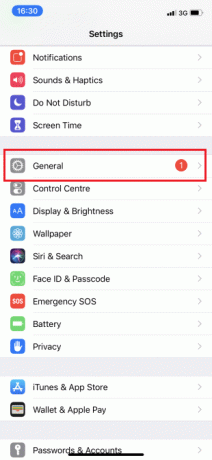
3. Bakstelėkite Nustatyti iš naujo parinktį, tada bakstelėkite Ištrinkite visą turinį ir nustatymus.
Pastaba: Taip bus ištrintos visos nuotraukos, kontaktai ir programos, saugomos jūsų iPad Mini.

5. Jei jūsų įrenginyje įjungtas slaptažodis, jis paprašys jį įvesti. Tęskite įvesdami prieigos kodą.
6. Ištrinti iPhone dabar bus rodoma parinktis. Kai spustelėsite jį, jūsų iPad Mini įsijungs Gamyklos atstatymo režimas.
Jei iPad Mini saugote daug duomenų ir programų, nustatymas iš naujo gali užtrukti ilgai.
Pastaba: Kai jūsų telefone veikia gamyklinių nustatymų atkūrimo režimas, negalite atlikti jokių veiksmų.
Kai atstatymas bus baigtas, jis veiks kaip naujas įrenginys. Dabar visiškai saugu jį kam nors parduoti arba iškeisti su draugu.
Taip pat skaitykite:Pataisyti Failo iTunes Library.itl negalima nuskaityti
2 būdas: naudokite iTunes ir kompiuterį, kad iš naujo nustatytumėte kietąjį
1. Eikite į „iCloud“ skiltyje „Nustatymai“. Įsitikinkite, kad Parinktis „Rasti mano iPad“ jūsų įrenginyje IŠJUNGTA.
2. Prijunkite iPad prie kompiuterio jo kabeliu.
Pastaba: Įsitikinkite, kad įrenginys tinkamai prijungtas prie kompiuterio, kad būtų užtikrintas sklandus ryšys ir sumažinta sugadinimo rizika.
3. Paleiskite savo iTunes ir sinchronizuoti duomenis.
- Jei jūsų įrenginyje yra automatinis sinchronizavimas ĮJUNGTAS, tada jis perduoda duomenis, pvz., naujai pridėtas nuotraukas, dainas ir programas, kai tik prijungiate įrenginį.
- Jei jūsų įrenginys nesinchronizuoja pats, turėsite tai padaryti patys. Kairėje iTunes srityje pamatysite parinktį pavadinimu Santrauka. Kai spustelėsite jį, bakstelėkite Sinchronizuoti. Taigi, rankinis sinchronizavimas sąranka baigta.
4. Baigę 3 veiksmą, grįžkite į pirmasis informacijos puslapis iTunes viduje. Spustelėkite ant Atkurti iPad variantas.
5. Jūs būsite įspėtas raginimu "spustelėjus šią parinktį bus ištrinta visa medija jūsų telefone.Kadangi jau sinchronizavote savo duomenis, tęskite spustelėdami Atkurti mygtuką.
6. Kai spustelėsite šį mygtuką antrą kartą, Gamykliniai nustatymai prasideda procesas. Įrenginys nuskaitys programinę įrangą, kuri padės atkurti įrenginį. Griežtai rekomenduojama neatjungti iPad nuo kompiuterio, kol visas procesas nesibaigs.
7. Kai gamykliniai nustatymai bus atkurti, jis klausia, ar norite „Atkurkite savo duomenis“ arba „Nustatykite jį kaip naują įrenginį.’ Atsižvelgdami į jūsų poreikius, pasirinkite vieną iš parinkčių.
8. Kai paspausite ant Atkurti parinktį, visi duomenys, laikmena, nuotraukos, dainos, programos ir atsarginės žinutės bus atkurti. Priklausomai nuo duomenų, kuriuos reikia atkurti, dydžio, numatomas atkūrimo laikas skirsis.
Pastaba: Neatjunkite įrenginio nuo sistemos, kol duomenys nebus visiškai atkurti jūsų iOS įrenginyje.
Po atkūrimo proceso jūsų įrenginys bus paleistas iš naujo. Tiesiog palaukite, kol jūsų įrenginys taps toks pat šviežias kaip naujas. Dabar galite atjungti įrenginį nuo kompiuterio ir mėgautis juo!
Rekomenduojamas:
- Kaip atkurti ištrintas nuotraukas iš „Facebook Messenger“.
- Raskite IMEI numerį be telefono („iOS“ ir „Android“)
- 5 būdai perkelti muziką iš iTunes į Android
- Ištaisykite „Nexus Mod Manager“ prisijungimo klaidą
Tikimės, kad šis vadovas buvo naudingas ir jums tai pavyko „iPad Mini“ iš naujo nustatykite. Praneškite mums, kuris metodas jums pasiteisino. Jei turite klausimų / komentarų dėl šio straipsnio, nedvejodami palikite juos komentarų skiltyje.



